
Компиляция ScriptDev2
Папку ScriptDev2 копируем в C:\Mangos\mangos\src\bindings.(рис.10)
Рис.10

Скопировали, заходим в ScriptDev2 и видим.(рис.11)
Рис.11

Запускаем нужный нам файл, в моем примере это scriptV90 для MVS2008. Нажимаем Build, Batch Build… Ставим, галочки там, где Configuration(Release), а Platform(Win32) и нажимаем Build.(рис.12)
Рис.12

После успешной компиляции будет такая надпись.(рис.13)
Рис.13

Build: 1 succeeded, 0 failed, 0 up-to-date, 0 skipped.
Все, с компиляцией закончили.
Создаем новую папку на диске С. Названия можно дать свое или как у меня WowServer и в ней создаем еще одну папку, даем ей названия Mangos. Копируем файлы из папки mangos\bin\Win32_Release:(рис.14)
|
ACE.dll, dbghelp.dll, Libeay32.dll, libmySQL.dll, mangosd.exe, mangosscript.dll, realmd.exe, tbb.dll, tbbmalloc.dll |
Рис.14

В новую созданную нами папку Mangos.(рис.15)
Рис.15

Желательно делать, так как написано, чтобы не запутаться. Дальше достаем файлы конфигурации, их будем копировать в WowServer\Mangos.
|
c:\Mangos\mangos\src\mangosd, копируем файл mangosd.conf.dist.in, c:\Mangos\mangos\src\realmd, копируем файл realmd.conf.dist.in, c:\Mangos\mangos\src\bindings\scriptdev2, копируем файл scriptdev2.conf.dist.in.
Сокращаем названия файла mangosd.conf.dist.in на mangosd.conf, realmd.conf.dist.in на realmd.conf, а scriptdev2.conf.dist.in на scriptdev2.conf должно выглядеть так. |
Рис.16

Ну, вот и все, ядро готово.
В следующей главе мы начнем установку и настройку сервера Xampp.
Глава 3
Xampp
Установка и настройка сервера Xampp
Начнем установку сервера Xampp. Запускаем файл установки Xampp, и ничего не меняя, нажимаем Install.
Рис.17

После распаковки дистрибутива запустится командная строка, далее основная установка будет происходить через нее. XAMPP предлагает создать ярлыки на рабочем столе и в меню пуск, нажимаем enter.(рис.18)
Рис.18
Теперь у нас спрашивают, правильно ли выбран каталог установки XAMPP, по-умолчанию сервер будет располагаться по следующему адресу C:\xampp, нажимаем enter.(19)
Рис.19
Хотим ли мы установить портативную версию? Нажимаем enter, т.к. XAMPP устанавливается на жесткий диск.(рис.20)
Рис.20

Окончательная установка XAMPP. Нажимаем enter для продолжения.(рис.21)
Рис.21
Автоматический выбор часового пояса. Нажимаем enter.(рис.22)
Рис.22
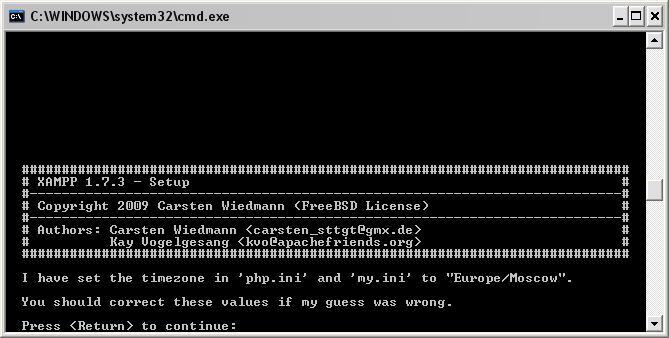
Запустим панель управления XAMPP (XAMPP Control Panel), выбираем 1 и жмем enter.(рис.23)
Рис.23

Открылась панель управления сервером. Закрываем командную строку.(рис.24)
Рис.24

Подсказки по панели управления:
|
Checkboxes (Svc) — устанавливает модуль в качестве службы Windows (если вы хотите запускать какой либо модуль (Apache, MySQL и т.д.) как службу, то отмечаем соответствующие флажки) галочки лучше не ставить. |
Рис.25

|
Admin — запускует администрирование модулем (Admin напротив модуля Apache — откроет окно приветствия XAMPP, выбираем язык. И попадаем в веб-интерфейс XAMPP, здесь можно проверить демонстрационные примеры в разделе Demos, узнать информацию о модулях и т.д. Admin напротив модуля MySQL — запустит phpMyAdmin) Shell — запуск командной строки для работы с сервером; Setup — открывает командную строку для настройки XAMPP; Port-Check — проверка портов; Explore — открывает папку в которую установлен XAMPP; SCM — открывает окно управления службами Windows; Refresh — обновление состояния модулей; |
Запускается XAMPP с помощью ярлыка на рабочем столе или в меню пуск, если же вы при установке отказались от создания ярлыков, вы можете запустить XAMPP с помощью файла xampp-control.exe в директории C:\WowServer\xampp там же вы можете увидеть все остальные ярлыки, которыми можно запустить отдельные модули, деинсталировать XAMPP и т.п.
Иконка XAMPP удобно сидит в трее и при щелчке левой кнопки мыши открывает панель управления (XAMPP Control Panel).
Запускаем модули Apache и MySQL (кнопки Start), набираем в браузере localhost (или жмем Admin напротив модуля Apache):
Рис.26

При первом запуске откроется страница приветствия, выбираем один из предложенных языков, выбираем English:
Рис.27

Попадаем в веб-интерфейс XAMPP, здесь мы нажимаем Security.
Рис.28

Переходим по указанной ссылке http://localhost/security/xamppsecurity.php
Рис.29

Задаем пароль для администратора баз данных MySQL, вписываем пароль, ничего больше не меняя, нажимаем Password changing.
Рис.30
На этом установка и настройка, сервера Xampp закончена.
В следующей главе будем заливать базы. Последние базы можно скачать с сайта YTDB.ru или взять прилагаемые книгой базы в папке приложения\базы. На сайте можно узнать, какие изменение были сделаны в исходниках Mangos и ScriptDev2. И еще скачать программу Quice.
